PR
前回、3度に渡りボディメッシュの改造でモザイク消しをやりました。
それによって、既存データの差し替え方法は概ね分かるようになったと思います。
しかし差し替えだけではなく、新たなアイテムの追加もしたいですよね。
今回からは、作成したデータを追加アイテムとしてパッケージするまでの方法をやっていきます。
ゲーム内で新規アイテムを追加するために、以下の工程を踏みます。
既存データをコピーして改造用の枠を作成。
↓
改造用枠を新規アイテムに置き換え。
↓
リストを編集し、ゲーム内アイテムとして選択可能にする。
+余分なデータを削除して最適化する。
今回は、比較的追加が簡単なタトゥーの作成をやっていきます。
※「アイテムの追加をすること」に重点を置いた内容となります。そのためタトゥー事態の仕様説明は省きます。
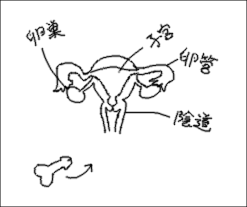
↑この落書きを作ってくよ。
1. 既存データをコピーして改造用ファイルを作成。
ハニーセレクトのメッシュやテクスチャデータは、インストールフォルダ(C:\\illusion\\HoneySelect\\)にある abdeta 内に格納されています。
abdetaフォルダにMod用のフォルダを作り、そこに必要なデータをコピーします。

chara\MOD_Tutorialフォルダを作り、その中にcf_t_tattoo_b_00.unity3dをコピーしました。

cf_t_tattoo_ModTest.unity3d に名前を変えておきます。
Modのフォルダやファイル名に命名規則はありませんが、既存データに合わせたり自分で分かりやすいようにしておくと良いでしょう。
2. SB3Utilityでテクスチャを追加する。
SB3utilityGUIで先ほどリネームしたcf_t_ModTest.unity3dを編集します。
File>Openからデータを開いてください。
C:\\illusion\\HoneySelect\\abdata\\chara\\MOD_Tutorial内にある「cf_t_ModTest.unity3d」を開きます。
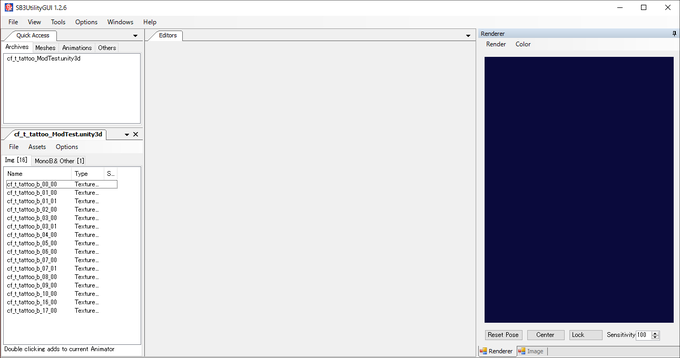
タトゥー用のテクスチャファイルが一覧で表示されます。
これに自前のテクスチャを差し替える方法もありますが、(参照リンク)
過去のチュートリアルで説明済みなので、今回は新たなテクスチャを追加する方法でやります。
このテクスチャを追加しますDL : cf_t_rakugaki.dds
Fileウインドウの適当なテクスチャをまずは開き、Editors に Materials and Textures を表示させておきます。
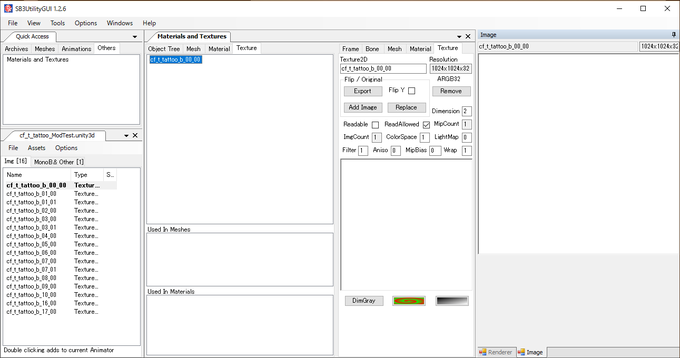
Assets>Material Texture Animator からでも表示できます。
File>Open かドラッグ&ドロップでダウンロードしたcf_t_rakugaki.ddsを開きます
Imagesに読み込まれたテクスチャファイルを選択して、
EditorsのTextureタブから Flip Y にチェックをいれて、[ Add Image ] をクリックします。
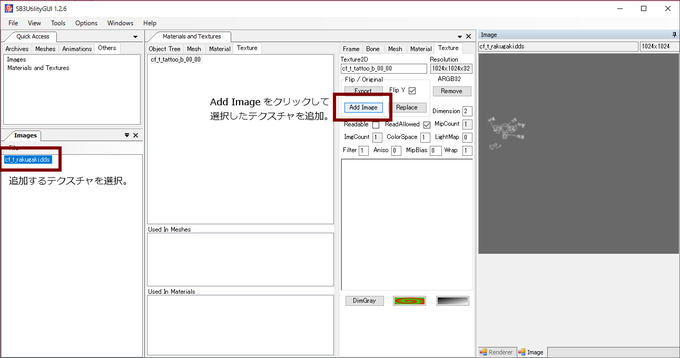

テクスチャが新たに追加されました。
3. SB3UtilityでCABinetを書き換える。
ハニーセレクトで新規データを追加する際に重要となる項目です。
unity3dにはCABinetに32文字のIDが割り振られています。
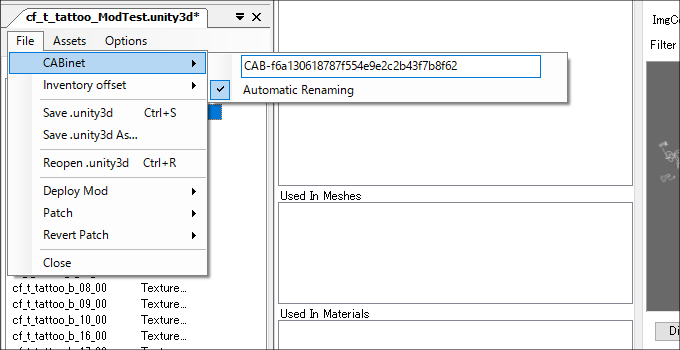
このCABのIDが他のデータと被っていると、ゲーム内に反映されないため、書き換えておく必要があります。
File>CABinet> から直接書き換えます。

[CAB-tattoo000modtest0000000000000000] と入力。
テキトウにIDの名前を変えても特に問題は起きなかったので、分かりやすくModの名前と桁埋めとして0を入力しています。
File>Save.unity3d からファイルを上書き保存しましょう。
次はゲーム内で表示させるため、リストの編集をします。
4. リスト用ファイルを作成する。
タトゥーのテクスチャファイルは出来ましたが、これだけではゲームで使用はできません。
ゲーム内で選択可能にするためリストファイルを編集する必要があります。
既存データのコピーではなぜか上手く行かないようになってしまったため、
上手くいった時に出来たブランクデータを使うことにします。 DL: blank.unity3d
ダウンロードしたblank.unity3dを C:\illusion\HoneySelect\abdata\list\characustom 内に移し、リネームしてください。
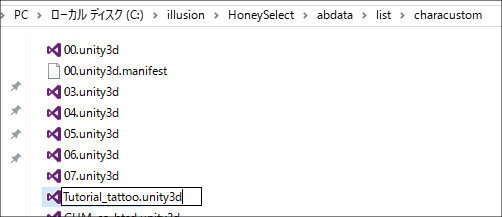
今回は Tutorial_tattoo.unity3d とリネーム。
リストファイルは characustom フォルダ以外に配置すると読み込まれないので、Modが増えていくほどフォルダ内がごちゃごちゃしてきます。
命名規則は特にないので、一覧にした時に分かりやすいようにしておくと良いでしょう。
5. 00.unity3dからテキストアセットを移す。
コピー元であるblank.unity3d内にはTextAssetが含まれていません。
以下の手順で cf_t_tattoo_b_00 を含むファイルからMod用ファイル内へTextAssetをコピーしていきましょう。
SB3Uで 00.unity3d を開き、Fileウインドウから cf_t_tattoo_b_00 を選択。
Assets>Mark for Copying をクリックします。
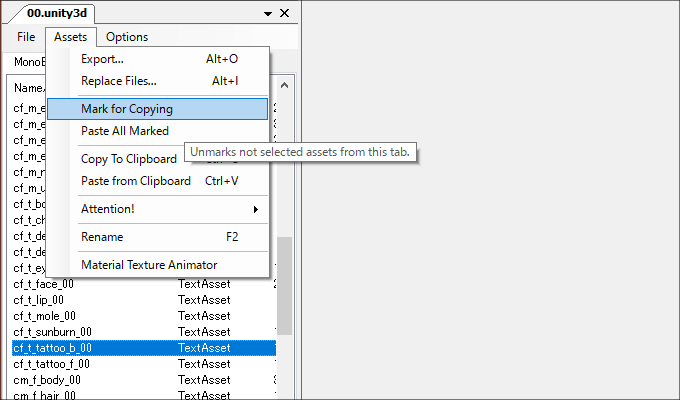
データのコピー準備ができました。
次に、Tutorial_tattoo.unity3d を開き、Assets>Paste All Marked をクリックしてペーストします。
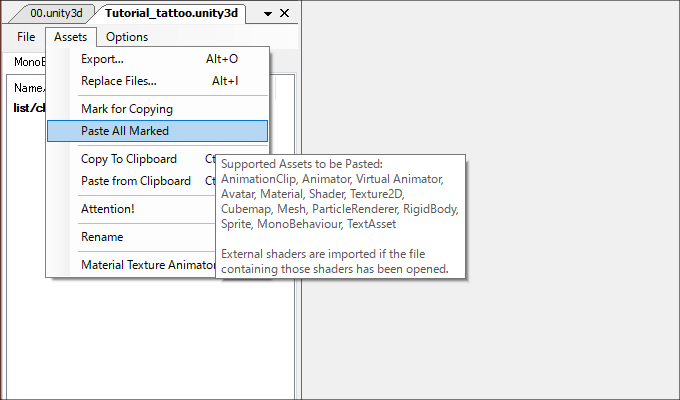
これで TextAsset の移植は完了です。
6. リスト内容を編集する。
先ほどコピーした cf_t_tattoo_b_00 を開くとEditorsにゲーム内のアイテム選択枠が表示されます。
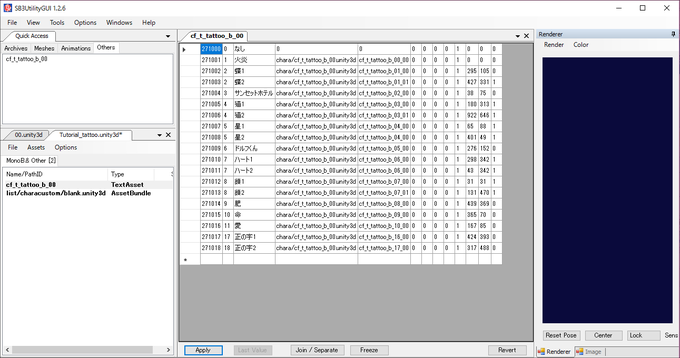
ここで、アイテム名やID、ファイルの指定が出来ます。
空いているセルをダブルクリックすると文字入力が出来ます、下の画像に倣ってリストを編集しましょう。
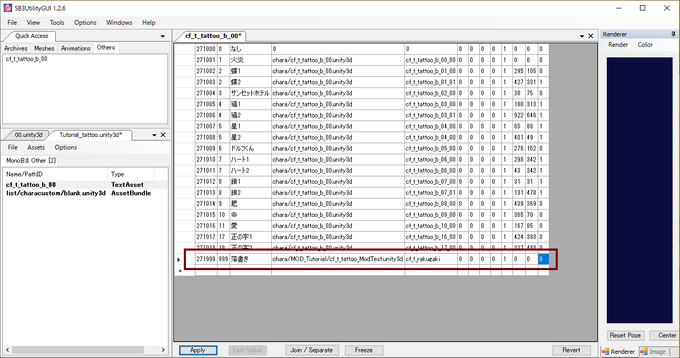
編集が完了した画面。
左から、 [271999 999 落書き chara/MOD_Tutorial/cf_t_tattoo_ModTest.unity3d cf_t_rakugaki 0 0 0 0 1 0 0 0]と入力
入力が完了したら、左下の Apply をクリックして入力内容を適応します。
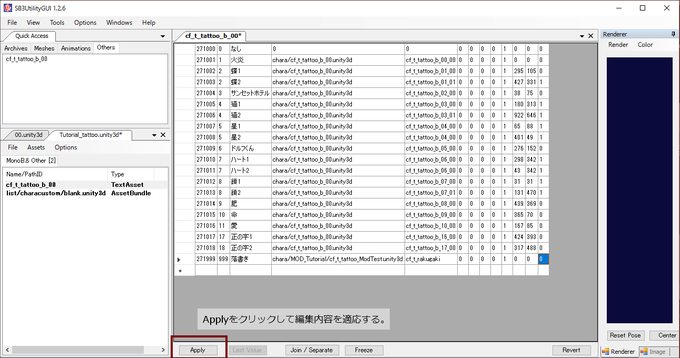
Apply を押して初めてテキストアセットが更新されます、押し忘れに注意。
テクスチャ同様にCABinetを書き換えます。

今回は桁の尻にlistを付けました。
File>Save.unity3d からファイルを上書き。
これでゲーム内に実装されました。確認してみましょう。
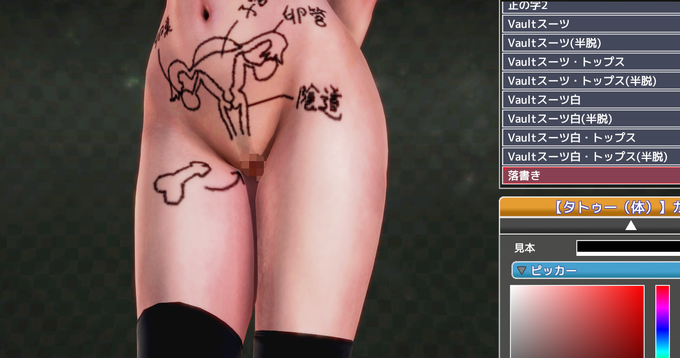
キャラメイク画面で確認できました。
ここで問題なく実装されていればどのモードでもちゃんと動作すると思います。
だが、まだ終わりではない。
※今回は手っ取り早くModの作成手順を伝えるため、リストの編集は画像に沿って行いました。
リストのセルが何を示しているかの説明を省いているため、それについての解説は今後どこかのタイミングでやりたいと思います。
7. データを最適化する。
このままでもゲーム内での使用は可能ですが、余分なデータが残っているためファイルサイズが無駄に大きくなっています。
自分で使うにも、配布データにするにも整理しておいたほうが良いでしょう。
以下手順
cf_t_ModTest.unity3d を開きます。
このチュートリアルで追加した cf_t_rakugaki 以外は必要ないので削除してしまいましょう。
cf_t_rakugaki 以外のテクスチャを選択して、 Assets>Attention!>Remove をクリック。
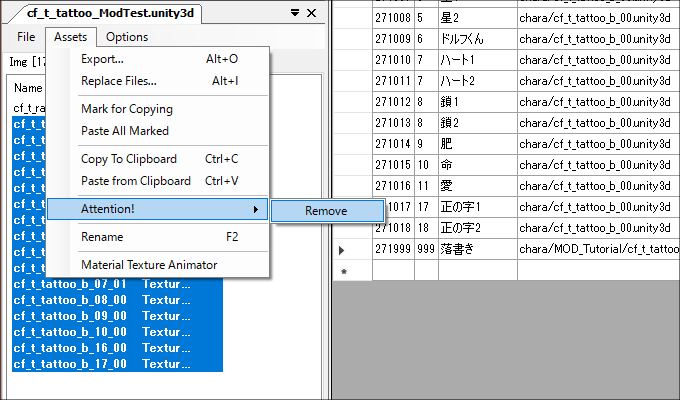
余計なデータを削除したら、AssetBundleもリネームしておきましょう。
MonoB & Otherタブ内にある、chera/cf_t_tattoo.unity3d を選択して
Assets>Rename (F2) で名前を変更します。
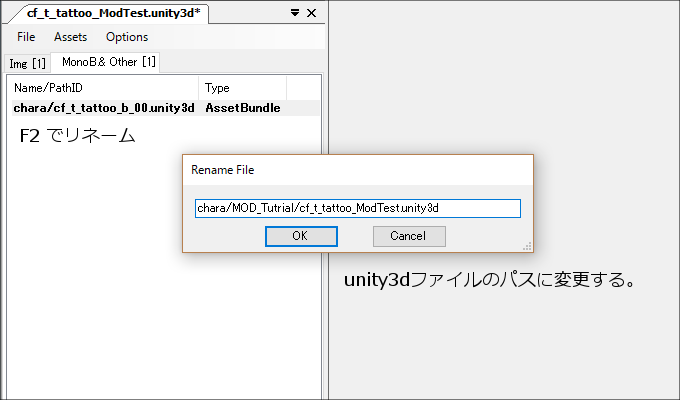
他のデータと同様、unity3d自身のパスに変更しました。
ファイルを上書きして保存しましょう。
リスト内のセルも整理しましょう。
Tutorial_tattoo.unity3d の cf_t_tatoo_b_00 を開き、不要なセルを削除しました。
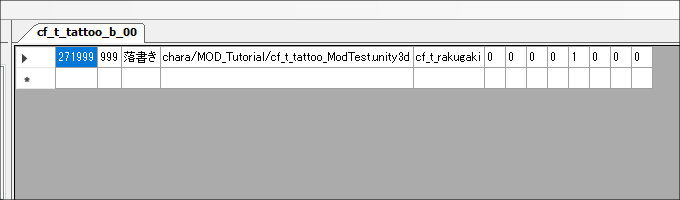
[ join / Separate ] を切り替えると範囲選択が出来るようになるので一括削除が簡単になります。
※[ join / Separate ] の切り替え前にもApplyで適応しておく必要があります。
AssetBundleもリネームして、ファイルを上書保存しましょう。
データを比べると、かなり軽くなった事がわかります。
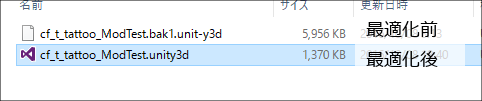

これですべて完了!なんか保健体育的なシチュが作れるようになったぞ!
アイテム追加の流れは掴めたでしょうか。
次回はマテリアルの連結とアクセサリ追加の解説をしていきます。
次回 : アクセサリ編に続く
|
PR
|
